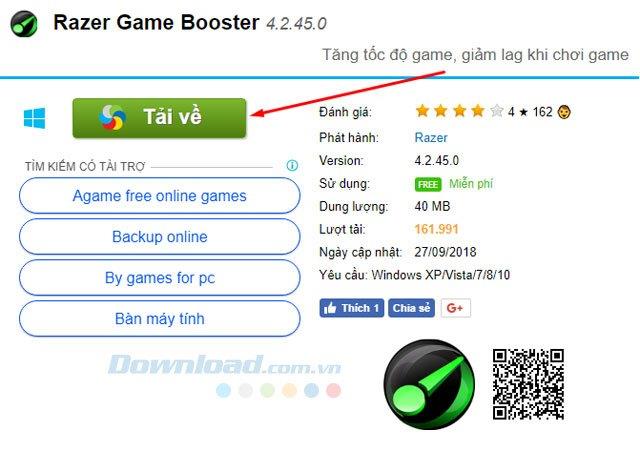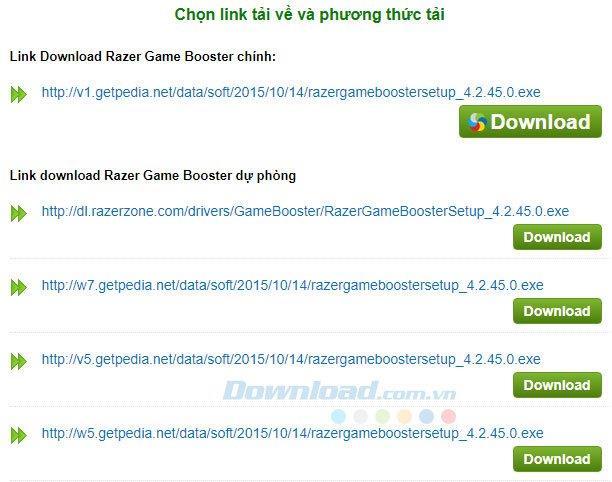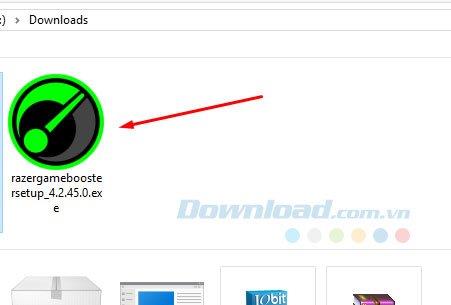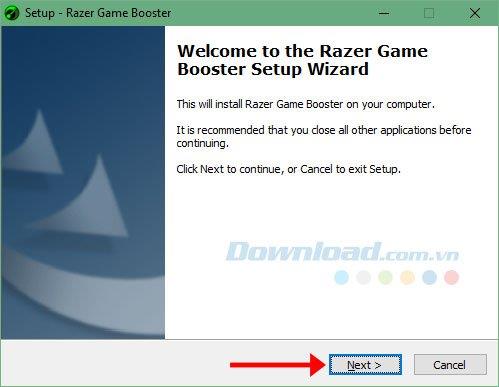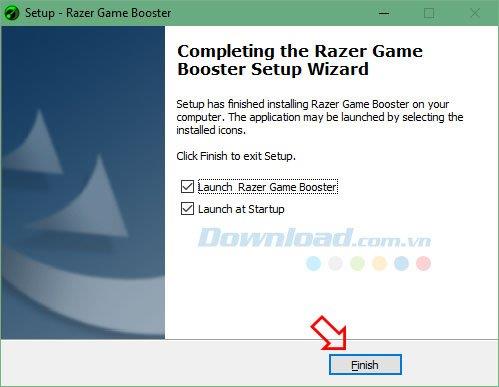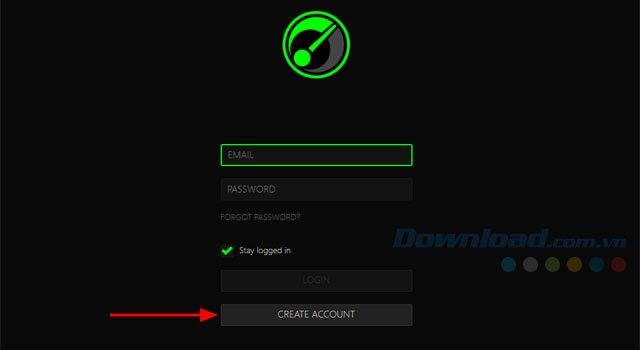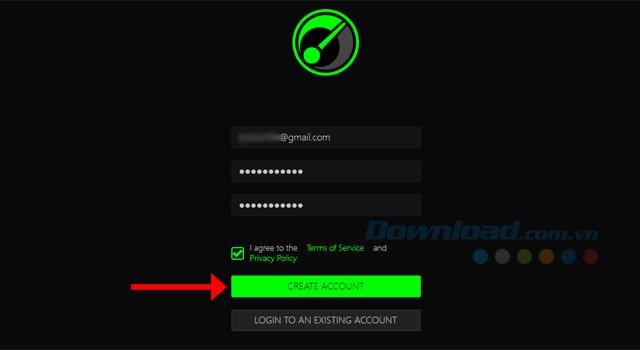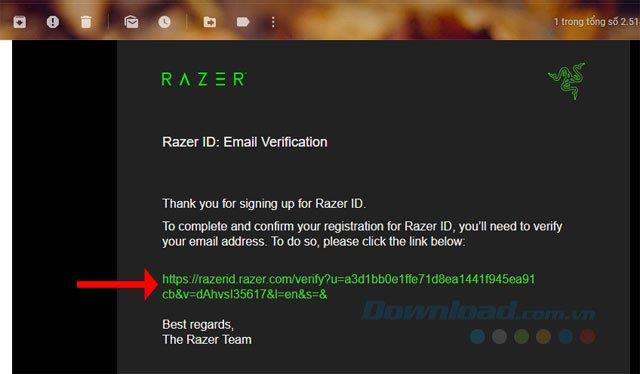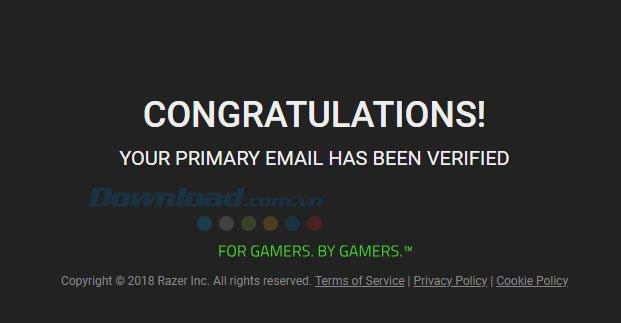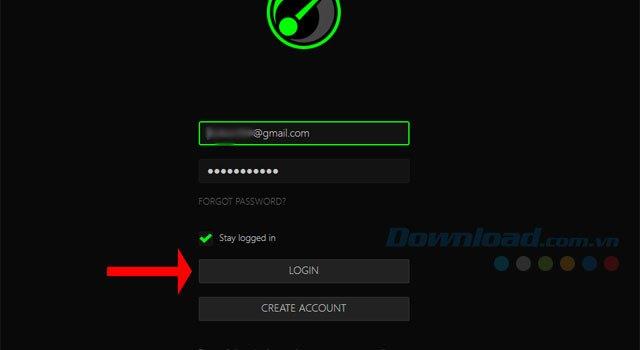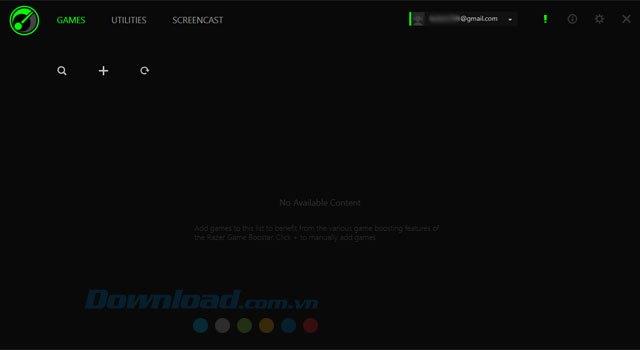Razer Game Boosterเป็นเครื่องมือที่ช่วยเพิ่มประสิทธิภาพการทำงานของคอมพิวเตอร์ของคุณในระหว่างการเล่นเกมโดยการปรับแต่งระบบคอมพิวเตอร์เรียบปิดโปรแกรมที่ไม่จำเป็นและบริการบนวินโดวส์ Razer Game Booster มีอินเทอร์เฟซที่ใช้งานง่ายทำงานได้อย่างมีประสิทธิภาพและเข้ากันได้กับPunkBuster, Cheating-Death, VACและโปรแกรมต่อต้านการโกงอื่น ๆ อีกมากมาย
นอกเหนือจากการปรับปรุงประสิทธิภาพของคอมพิวเตอร์แล้ว Razer Game Booster ยังมีเครื่องมือในการจัดเรียงข้อมูลโฟลเดอร์ไฟล์เกมเพื่อเพิ่มความเร็วในการโหลดและเรียกใช้ไฟล์เกม สนับสนุนการติดตั้งไดรเวอร์ล่าสุดเพื่อประสบการณ์การเล่นเกมที่สมบูรณ์ยิ่งขึ้น ในการใช้ Razer Game Booster คุณต้องมีบัญชี
บทความ Download.com.vn ด้านล่างนี้จะแนะนำวิธีดาวน์โหลดติดตั้งและสร้างบัญชี Razer Game Booster บนคอมพิวเตอร์ของคุณ
Razer Game Booster
คำแนะนำในการดาวน์โหลดติดตั้งและสร้างบัญชี Razer Game Booster บนคอมพิวเตอร์ของคุณ
ขั้นตอนที่ 1:เข้าไปที่ลิงค์เพื่อดาวน์โหลด Razer Game Booster ด้านบนแล้วคลิกดาวน์โหลด
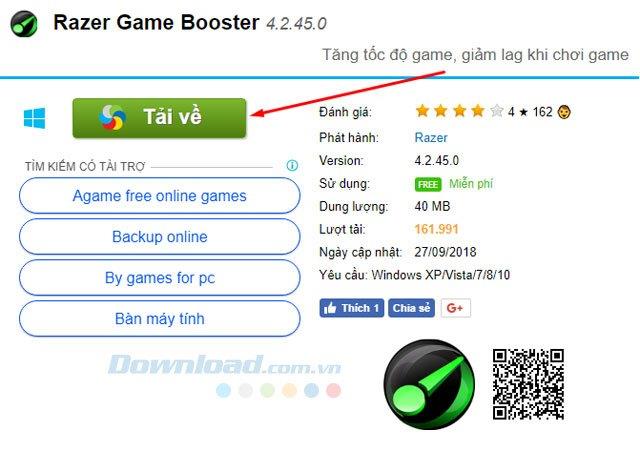
จากนั้นเลือกลิงค์เพื่อดาวน์โหลด
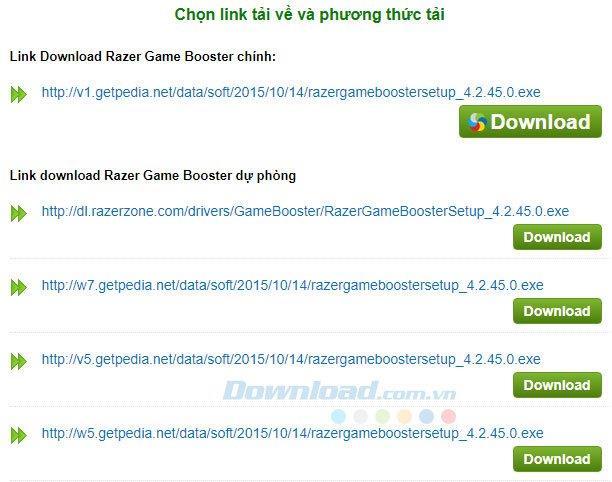
จากนั้นคลิกที่ไฟล์ที่ดาวน์โหลดมาเพื่อดำเนินการติดตั้ง
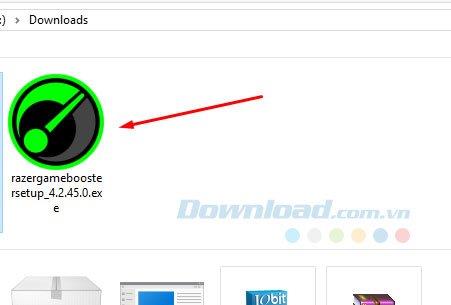
ขั้นตอนที่ 2:ในการติดตั้ง Razer Game Booster บนคอมพิวเตอร์ของคุณนั้นง่ายมากเพียงคลิกถัดไป> ยอมรับ> ถัดไป> ติดตั้งเพื่อดำเนินการติดตั้งต่อไป
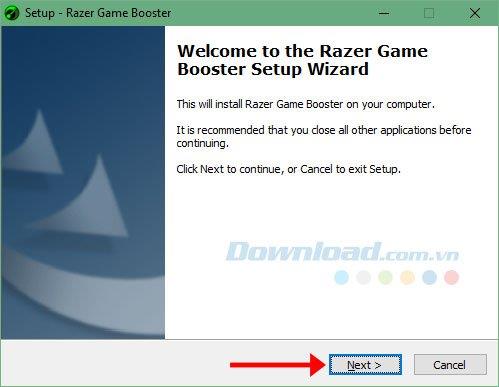
สุดท้ายคลิกเสร็จสิ้นเพื่อสิ้นสุดการติดตั้ง ในช่องทำเครื่องหมายสองช่องด้านบนคุณสามารถยกเลิกการเลือกLaunch at Startupเพื่อเรียกใช้ Razer Game Booster ที่เริ่มต้นด้วยคอมพิวเตอร์
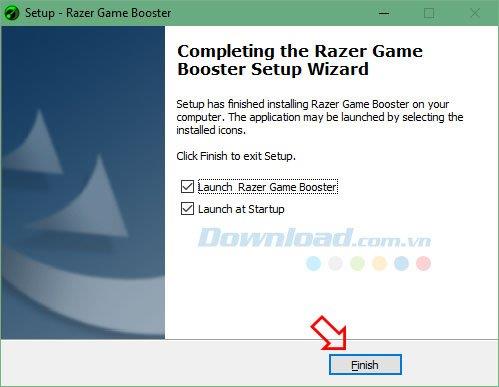
ขั้นตอนที่ 3:ในอินเทอร์เฟซการเข้าสู่ระบบของ Razer Game Booster ให้คลิกสร้างบัญชีเพื่อสร้างบัญชี
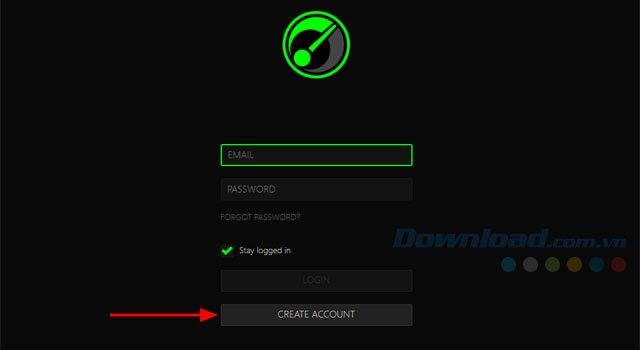
เขียนบัญชีอีเมลของคุณป้อนรหัสผ่านสองครั้งด้านล่างเลือกฉันยอมรับข้อกำหนดในการให้บริการและนโยบายความเป็นส่วนตัวแล้วคลิกสร้างบัญชี
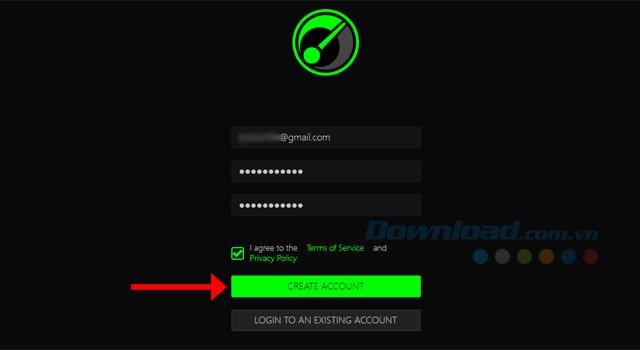
ในอีเมลของคุณคุณจะเห็นจดหมายจาก Razer ที่ส่งถึงคุณคลิกที่ลิงค์เพื่อเปิดใช้งานบัญชีของคุณเพื่อเปิดใช้งานบัญชี Razer Game Booster ของคุณ
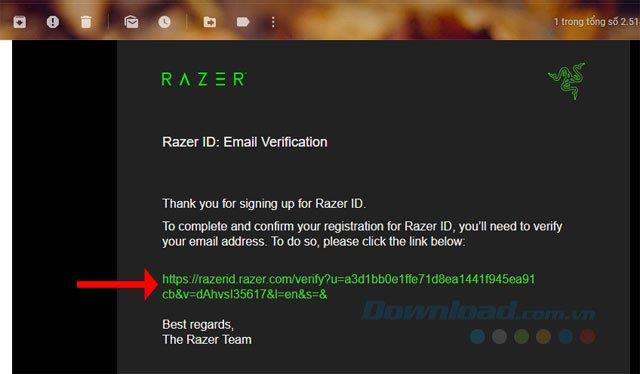
หากคุณเห็นข้อความเช่นนี้แสดงว่าบัญชี Razer Game Booster ของคุณประสบความสำเร็จ
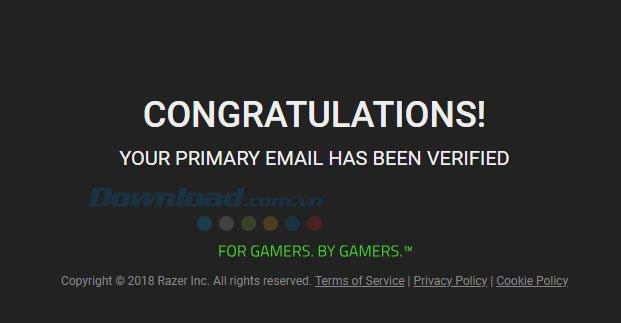
เมื่อคุณเปิดใช้งานบัญชีของคุณเรียบร้อยแล้วให้กลับไปที่อินเทอร์เฟซการเข้าสู่ระบบของ Razer Game Booster เข้าสู่ระบบบัญชีของคุณ
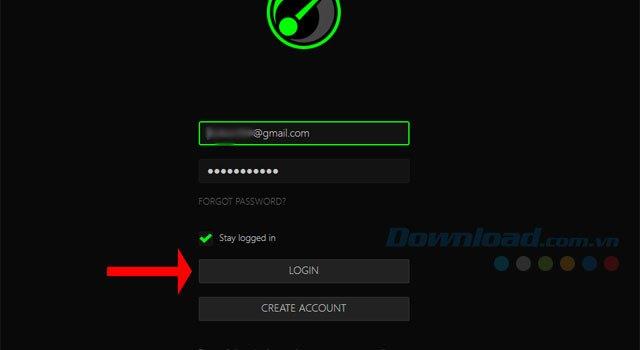
เสร็จแล้วคุณสามารถใช้ Razer Game Booster เพื่อเพิ่มประสิทธิภาพระบบและลบโปรแกรมที่ไม่จำเป็นออกเพื่อการเล่นเกมที่ราบรื่นยิ่งขึ้น
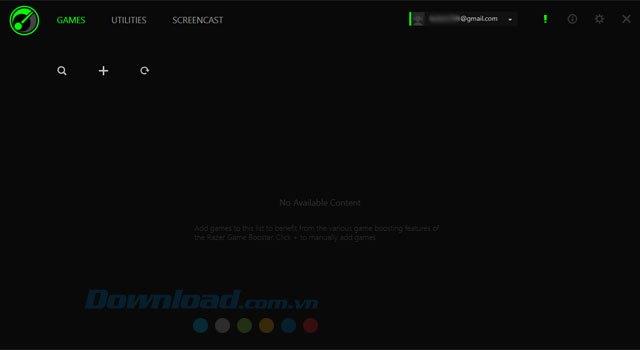
จากบทความข้างต้นคุณสามารถลงทะเบียนและใช้ Razer Game Booster บนคอมพิวเตอร์ของคุณได้แล้ว นอกจากซอฟต์แวร์นี้คุณสามารถใช้ Wise Game Booster
เกม Booster ที่ชาญฉลาด
คล้ายกับ Razer Game Booster คุณสามารถใช้ Wise Game Booster เพื่อเร่งความเร็วเกมและปรับปรุงประสิทธิภาพของคอมพิวเตอร์วิธีใช้ Wise Game Booster เพื่อเพิ่มความเร็วในการเล่นเกมโปรดดูบทความวิธีใช้ ปรีชาญาณ Booster เกมการเล่นขึ้นเกมความเร็ว